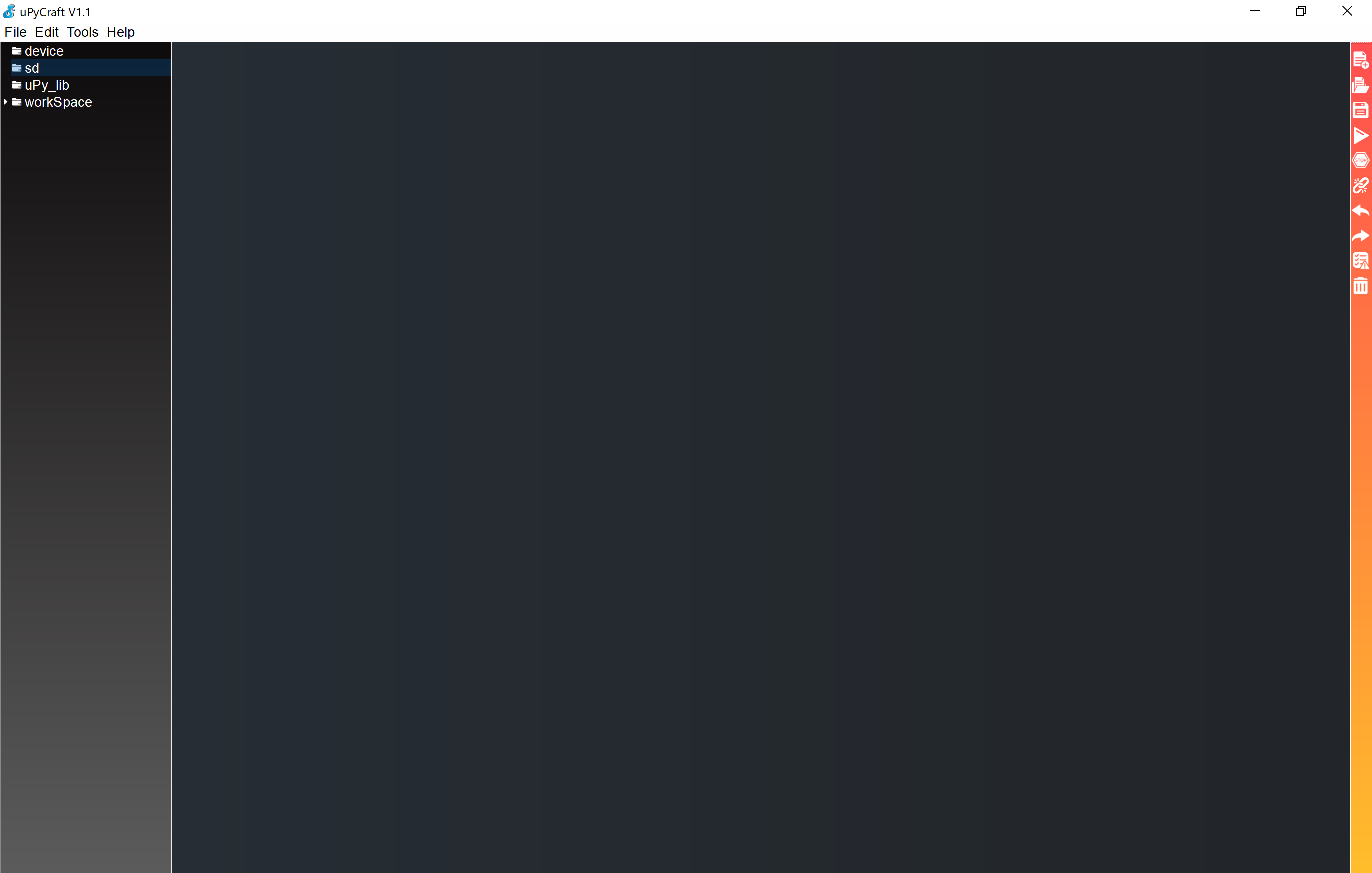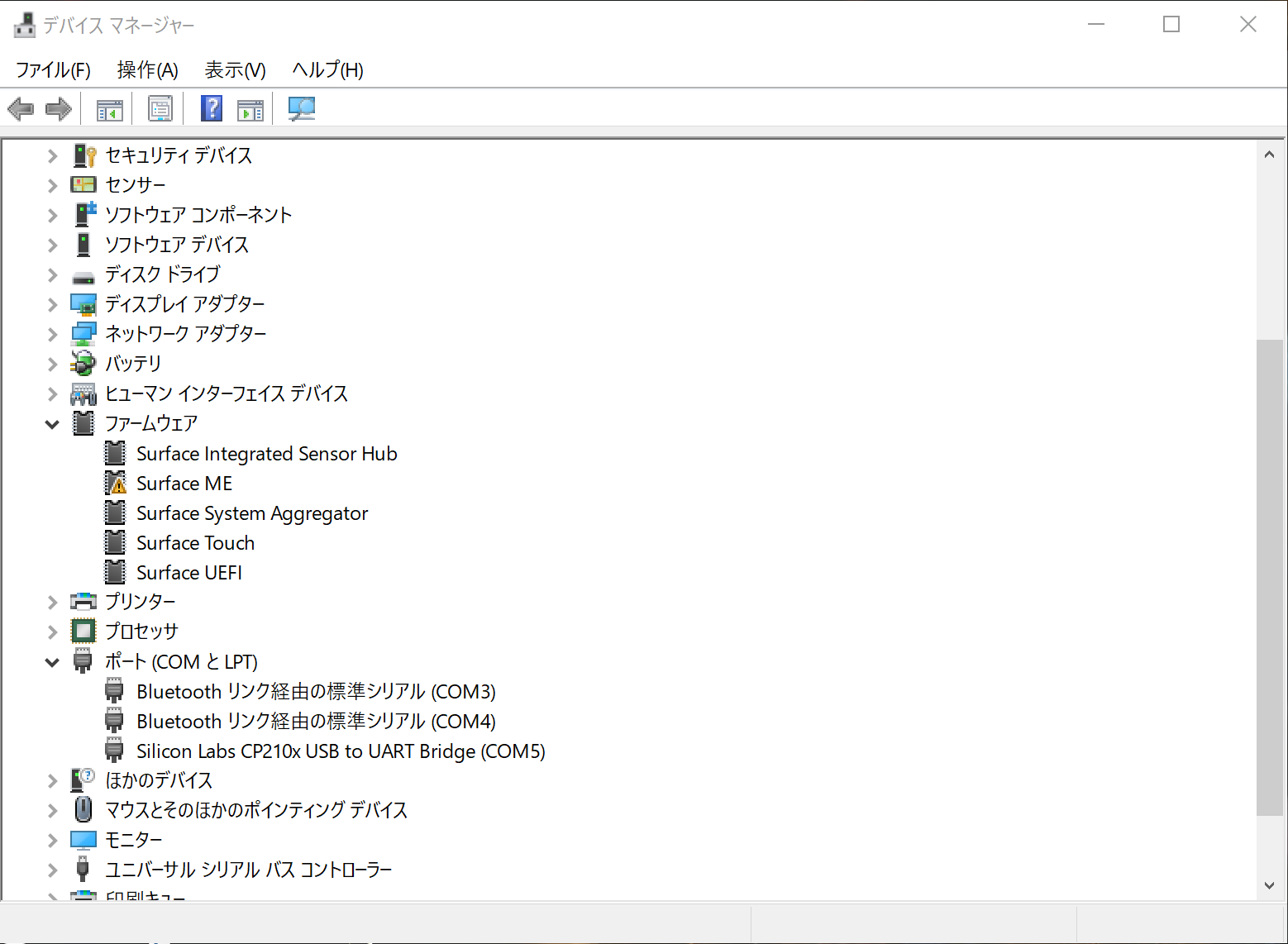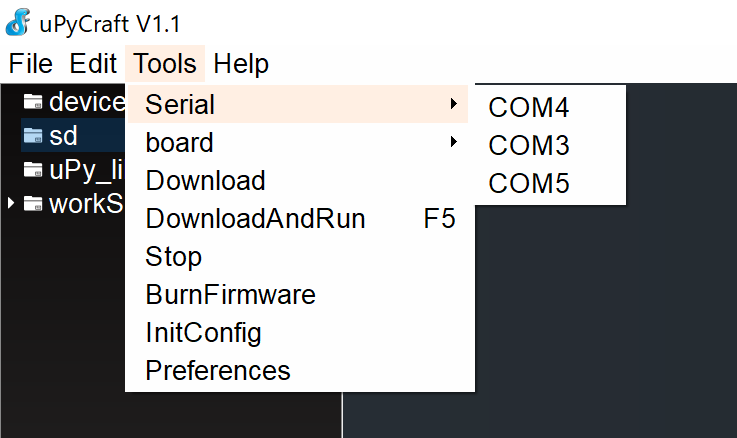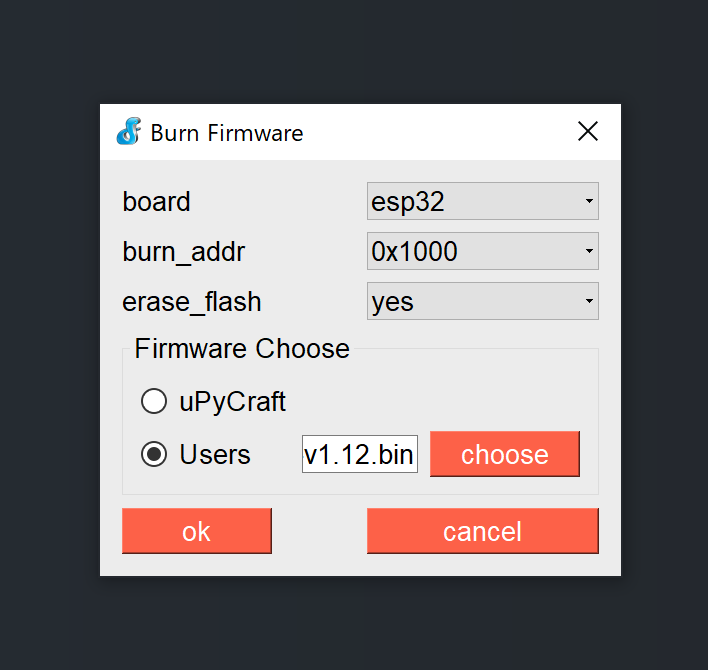esp32でmicropython使えるようにします(簡単!)
なんか色々なサイトでごちゃごちゃしているけど,これ使えば一瞬だった.(体験者は語る)
まずファームウェアをダウンロード
micropythonのホームページから最新のファームウェアをダウンロードします.
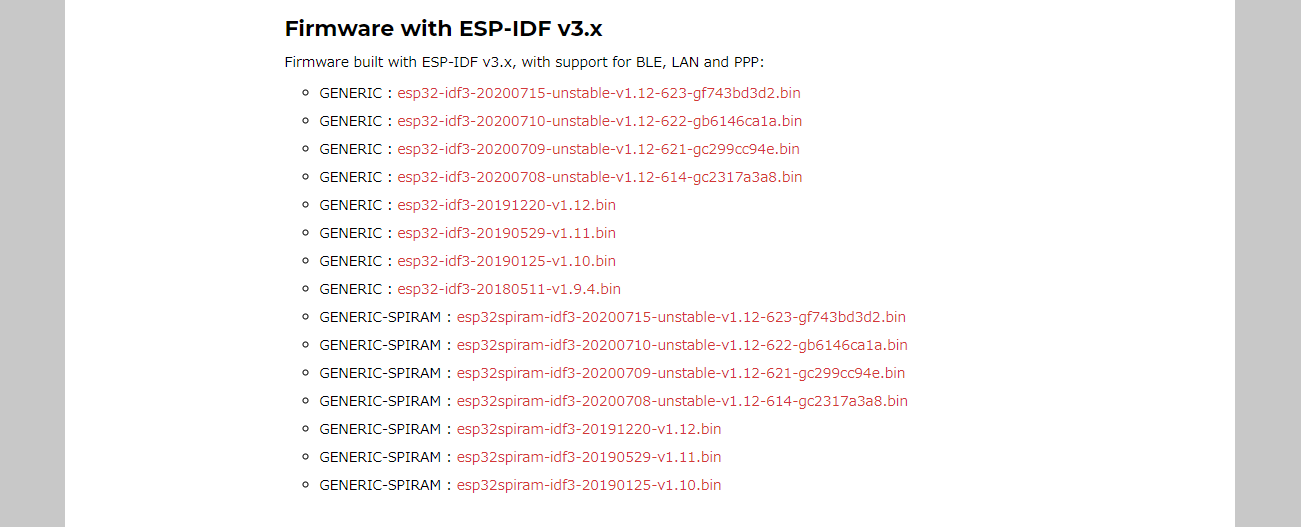
こちらの**Firmware built with ESP-IDF v3.x, with support for BLE, LAN and PPP:**の中から選択します
- esp32-idf3-20200715-unstable-v1.12-623-gf743bd3d2.bin
- 現時点で最新
- unstable版なので,動作不安定の可能性あり
- esp32-idf3-20191220-v1.12.bin
- 現時点で安定版としての最新
今回は後者の安定板を入れます👍
実はESP32+micropython用のIDEがある
$$uPyCraft$$
いやこれ本当にすごくて,ファームウェアのインストールからファイル転送から実行から何から何までできちゃう優れモノなんです!本当なんです!

ひとまずダウンロード
こちらからどうぞ
開きます
こういう画面があれば大正解です👍
シリアルポートを確認します
Windowsになってしまうのですが,デバイスマネージャーを開きます.
そして確認するべきは・・・
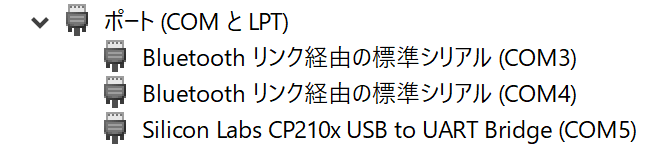
こ↑こ↓!!
自分の場合はCOM5に接続されていました.
※当然COM4,COM3の場合もありますので各自で確認しましょう
ファームウェアをインストールします
Tools
↓
Serial
↓
COM5 (デバイスマネージャーで確認したポートに設定します)
上記のように設定します
| 項目 | 設定 |
|---|---|
| board | esp32 |
| bum_addr | 0x10000 |
| erase_flash | yes |
そして重要なのはFirmware Chooseで,まずUsersにラジオボタンを設定し
choooseから先ほどダウンロードしたファームウェアを選びます(ダウンロードフォルダとかから持ってきます)
中にxxxxx.binというのが設定できればOKです👍
あとはOKを押してインストールが完了するのを待ちましょう
成功
せっかくですので何かうってみてください
>>> print("Hello esp32")
Hello esp32